- Kui te ei vaja klitterit oma süsteemis, õppige lisama ja eemaldage kasutajad Windows 11-s.
- Uue kasutajakonto loomiseks peate kasutama arvutihalduse konsooli.
- Pärast konto eemaldamist peate ka tema kausta kustutama kaustast Kasutajad.
- Ükskõik, kas soovite mõnda protseduuri teha, vajate administraatoriõigusi.
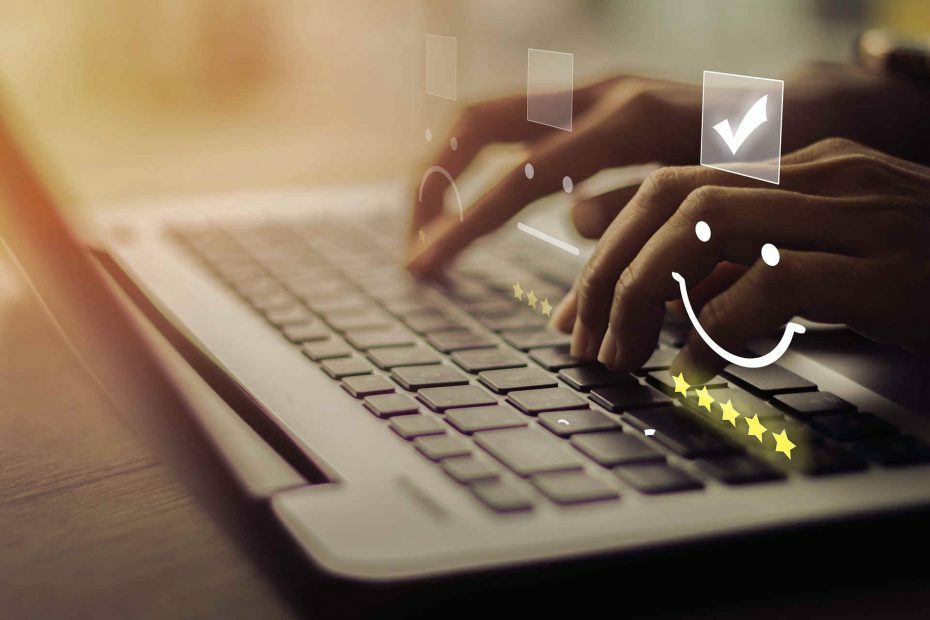
See tarkvara parandab levinumad arvutivead, kaitseb teid failikao, pahavara, riistvaratõrke eest ja optimeerib teie arvutit maksimaalse jõudluse saavutamiseks. Parandage arvutiprobleemid ja eemaldage viirused nüüd kolme lihtsa sammuga:
- Laadige alla Restoro arvuti parandamise tööriist mis on varustatud patenteeritud tehnoloogiatega (saadaval patent siin).
- Klõpsake nuppu Käivitage skannimine leida Windowsi probleeme, mis võivad põhjustada probleeme arvutiga.
- Klõpsake nuppu Parandage kõik arvuti turvalisust ja jõudlust mõjutavate probleemide lahendamiseks
- Restoro on alla laadinud 0 lugejaid sel kuul.
Meil on OS-i raamatus uus peatükk ja seda nimetatakse
Windows 11. Microsoft muutis peenelt paljusid funktsioone ja välimust, kuid süsteemi mehaanika on peaaegu sama.Oleme kirjutanud eksklusiivse Windows 11 ehituse ülevaade see aitab teil tutvuda uue ehituse üksikasjadega.
Kuid meie tänane juhend näitab teile täpselt, kuidas saate Windows 11-s kasutaja lisada ja seejärel eemaldada.
Kuidas saan Windows 11-s hõlpsalt kasutaja lisada või eemaldada?
1. Uue Windows 11 kasutaja lisamine
- Logige Windows 11-s administraatorina sisse, kuna ainult administraatoril on õigused kontode lisamiseks ja kustutamiseks.
- Paremklõpsake nuppu See arvuti ja valige Halda.
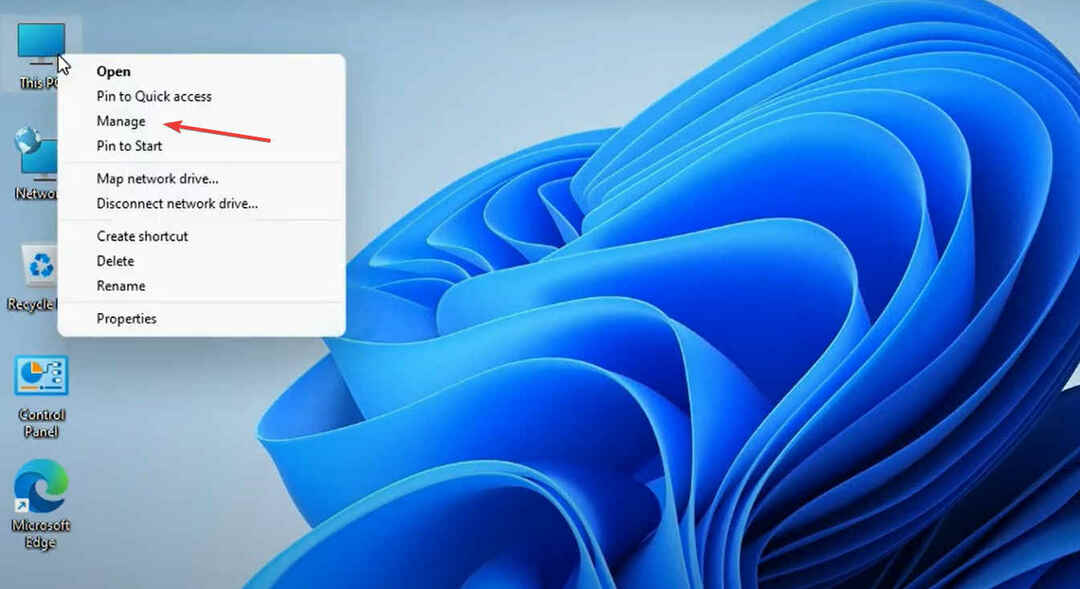
- Laienda Kohalikud kasutajad ja rühmad, paremklõpsake nuppu Kasutajad ja valige Uus kasutaja.
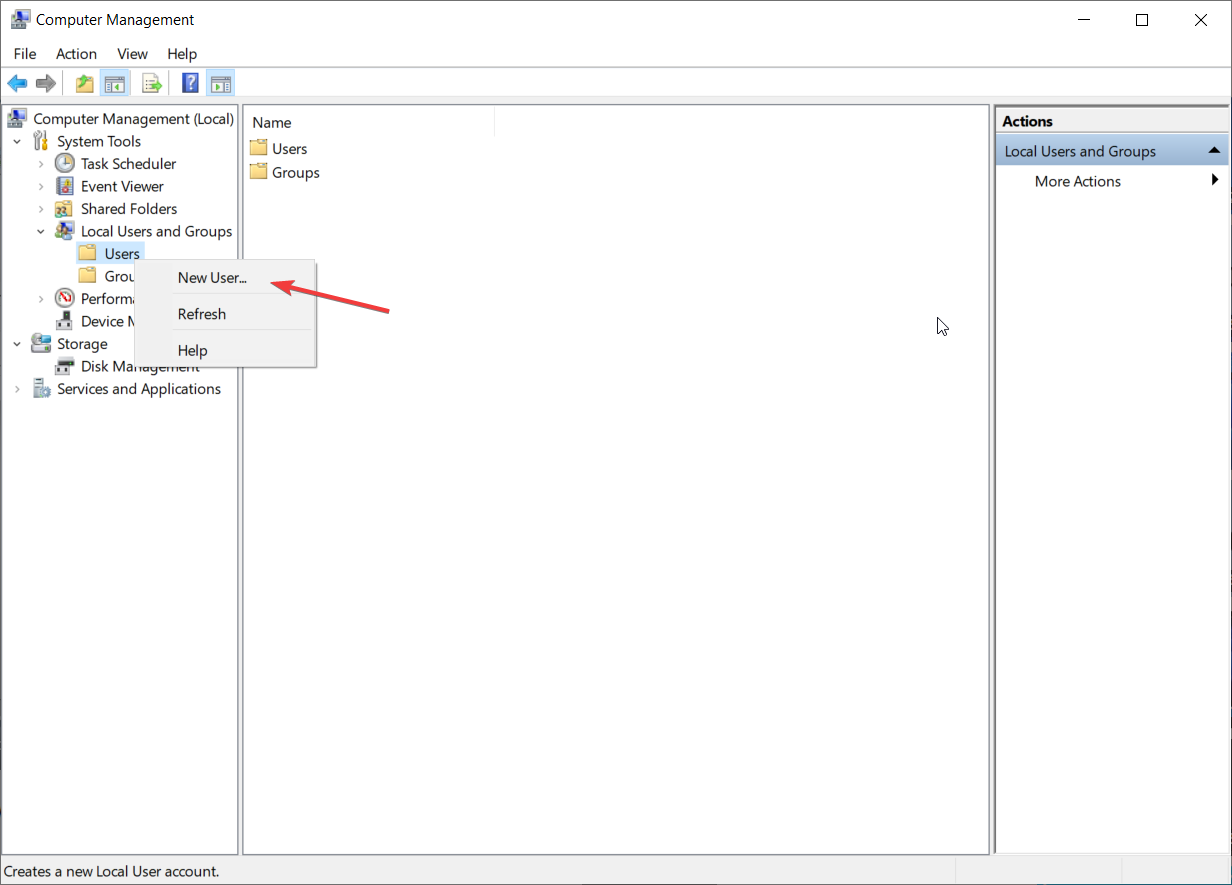
- Nüüd peate sisestama kasutajanime ja parooli ning vajutama nuppu Loo lõpuks nupp.

- Märkate, et vaikimisi on Kasutaja peab järgmisel sisselogimisel parooli muutma. See tähendab, et annate kasutajale võimaluse valida tema parool.
- Võite ka selle ruudu tühistada ja valida, et kasutaja ei saa parooli muuta, kui soovite selle konto üle täielikku kontrolli hoida.
Nagu näete, pole ülaltoodud toimingute tegemisel Windows 11-s uue kasutajakonto lisamine nii keeruline.
Kui olete kasutajat muutnud ja uus kasutaja sisse loginud, läbib ta isikupärastamise seaded ja teie profiil luuakse.
Nüüd, järgmise sammuga, näitame teile, kuidas kasutajakonto Windows 11-st kustutada ja kasutame selleks täpselt loodud kontot.
2. Kasutajakonto kustutamine Windows 11-s
- Logi sisse administraatorina Windows 11-s.
- Paremklõpsake sellel arvutil ja valige Halda, täpselt nagu me tegime konto loomisel Arvutihaldus valikud.
- Laienda Kohalikud kasutajad ja rühmad ja valige Kasutajad.
- Paremklõpsake kasutajal, kelle soovime kustutada ja valida Kustuta menüüst.
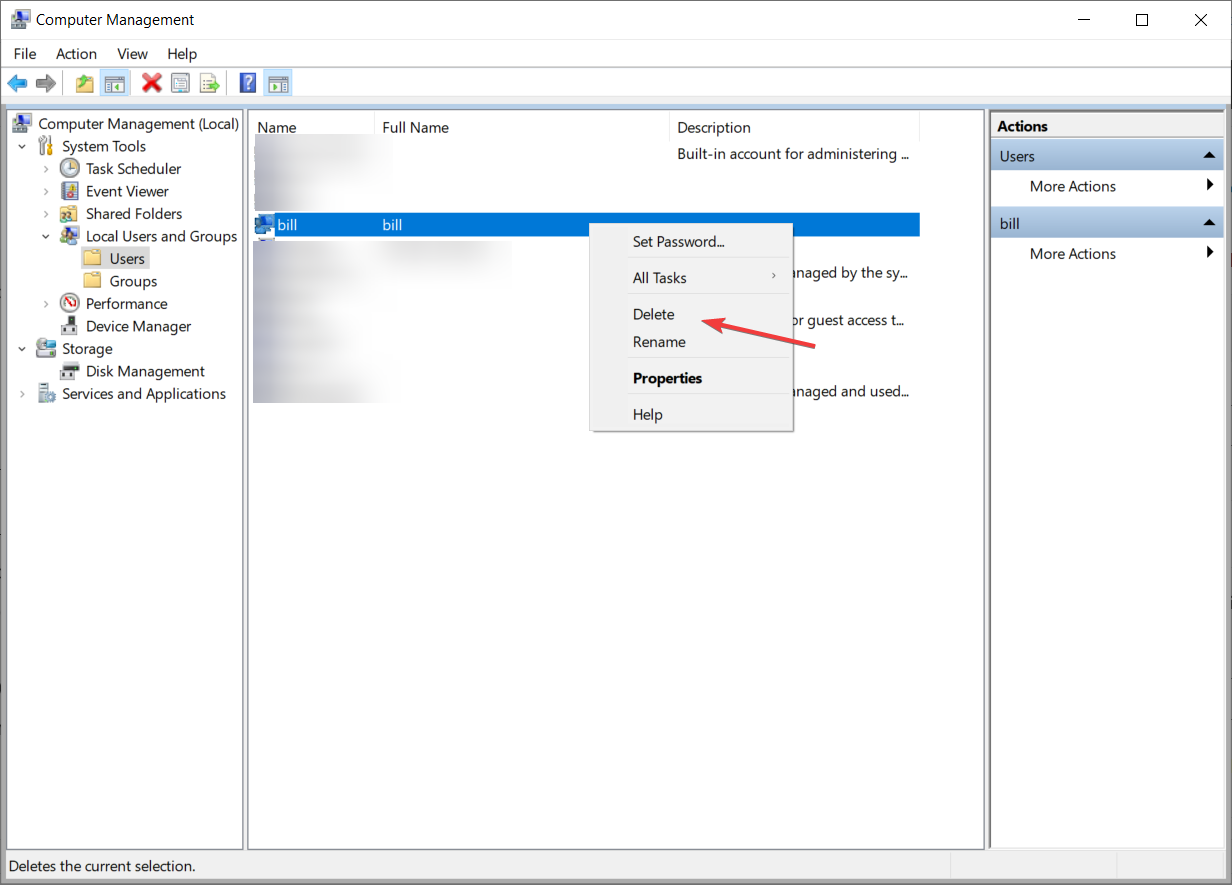
- Kinnitage kustutamine klõpsates Jah järgmises dialoogis.
- Sulgege Arvutihaldus aken.
- Kliki See arvuti ja topeltklõpsake nuppu C: sõit.
- Nüüd topeltklõpsake nuppu Kasutajad kausta.
- Paremklõpsake kasutajakonto kaustal, mille soovite kustutada, meie arvel ja valige Kustuta loendist.
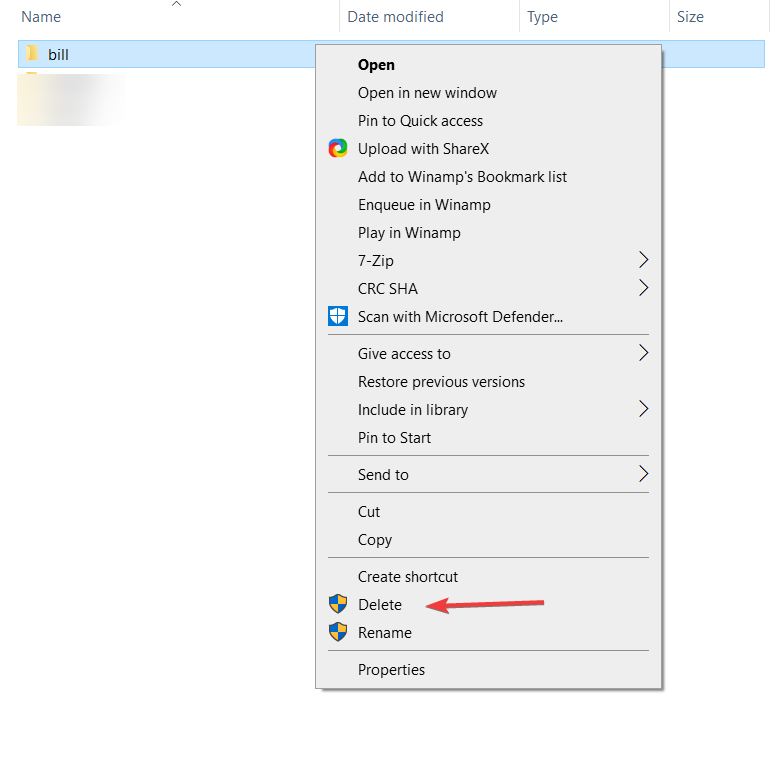
Oluline on teada, et arvuti konto kustutamisest arvutihalduse konsoolist ei piisa, peate kustutama ka kasutaja profiilikausta.
Samuti vabastate selle käigus palju ruumi. Protseduuri on üsna lihtne järgida ülaltoodud samme, et seda kiiresti teha.
Kasutajakonto lisamise ja kustutamise protseduur ei muutunud Windows 11-s ja loodame, et meie juhend tegi selle selgeks.
Kui soovite oma kogemusi kohandada, saate vaadata ka meie juhendit kuidas Windows 11-s parooli ja kasutajanime muuta.
Kas teil õnnestus kasutajakonto luua ja kustutada? Kui vajate lisateavet, ärge kõhelge märkust allpool olevas kommentaaride jaotises.


